Cómo instalar Google Play en Kindle Fire
Qué saber
- Determine el sistema operativo Kindle Fire en Ajustes > Opciones del dispositivo > Actualizaciones del sistema.
- Descargar cuatro Archivos APK a tu Kindle.
- Abre el Docs aplicación. Ir a Almacenamiento local > Descargas para instalar los APK. Toque en el Google Play icono de la aplicación.
Este artículo explica cómo instalar Google Play en un Kindle Fire. Si su tableta tiene Fire OS 5.3.1.1 o posterior, puede instalar Google Play sin enraizamiento de su tableta Fire. Solo necesita descargar e instalar algunos Archivos APK. También se proporciona información sobre cómo rootear un Kindle antiguo para instalar Google Play.
Cómo instalar Google Play en un Kindle Fire
Para ver qué versión de Fire OS está ejecutando, vaya a Ajustes > Opciones del dispositivo > Actualizaciones del sistema. Luego:
La instalación de aplicaciones fuera de la tienda de Amazon puede exponer su dispositivo a virus y malware. Considere descargar una aplicación de seguridad como Malwarebytes Anti-Malware antes de que empieces.
-
En tu tableta Fire, ve a Ajustes > Seguridad y Privacidad. Grifo Aplicaciones de fuentes desconocidas para habilitarlo.
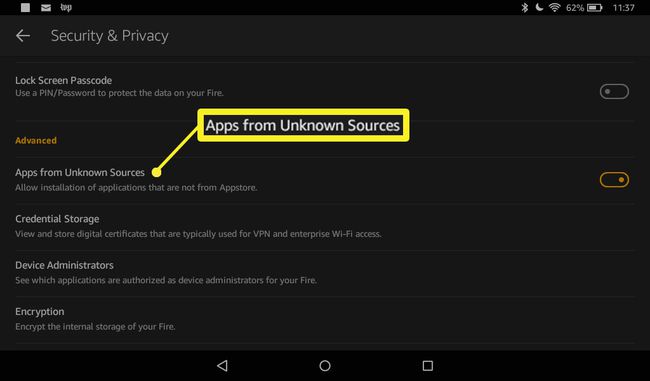
-
Abra el navegador web en su Kindle y descargue los siguientes archivos a su tableta:
- Administrador de cuentas de Google APK
- Marco de servicios de Google APK
- Servicios de Google Play APK11.5.0.9 (230). Si tiene un 2017 Fire HD 8, descargue Servicios de Google Play APK11.5.0.9 (240) en lugar de.
- Google Play Store APK
-
En cada página, desplácese hacia abajo y toque Descargar APK. Si aparece una advertencia de seguridad, toque OK para iniciar la descarga.
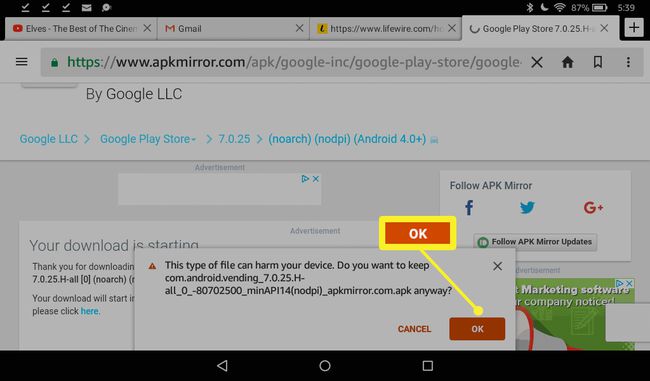
Una vez que tenga los cuatro archivos necesarios, cierre el navegador y abra el Docs aplicación en la pantalla de inicio.
Ir a Almacenamiento local > Descargas.
-
Toque los archivos APK para instalarlos en el siguiente orden:
- Administrador de cuentas de Google APK
- Marco de servicios de Google APK
- Servicios de Google Play APK
- Google Play Store APK
Debe instalar los archivos APK en el orden especificado para que Google Play se instale correctamente.
Toque en el Google Play icono de la aplicación en la pantalla de inicio para abrir la tienda Google Play.
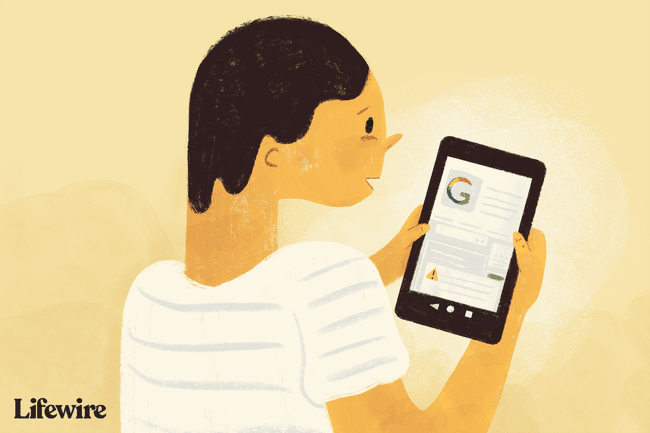
Lanzamiento de Google Play
Cuando inicia Google Play por primera vez, se le solicita que inicie sesión con su cuenta de Google. Es posible que deba esperar unos minutos para que se instalen las actualizaciones antes de que la aplicación funcione correctamente, y algunas aplicaciones pueden requerir más actualizaciones. Eventualmente, debería poder buscar y descargar aplicaciones tal como lo haría en un dispositivo Android normal.
Cómo instalar Google Play en un Kindle Fire más antiguo
Si posee una tableta de Amazon más antigua o si los pasos anteriores no funcionan para usted, entonces debe rootear su dispositivo antes de poder instalar Google Play. Necesita una PC con Windows y un cable USB como el que se incluye con su tableta para hacer esto. Dado que Fire OS es una versión modificada del sistema operativo Android, los pasos para rootear una tableta Fire son básicamente los mismos que para rootear un dispositivo Android.
Rootear su tableta Fire anula la garantía. Considere cuidadosamente el pros y contras de rootear su dispositivo móvil.
En su Kindle Fire, vaya a Ajustes > Opciones del dispositivo.
Toque en el Número de serie campo repetidamente hasta Opciones de desarrollador aparece directamente debajo de él.
Grifo Opciones de desarrollador.
-
Grifo Habilite ADB. En la pantalla emergente, seleccione Habilitar para activar Android Debug Bridge (ADB). Es posible que reciba una advertencia de seguridad; ignórelo para continuar.
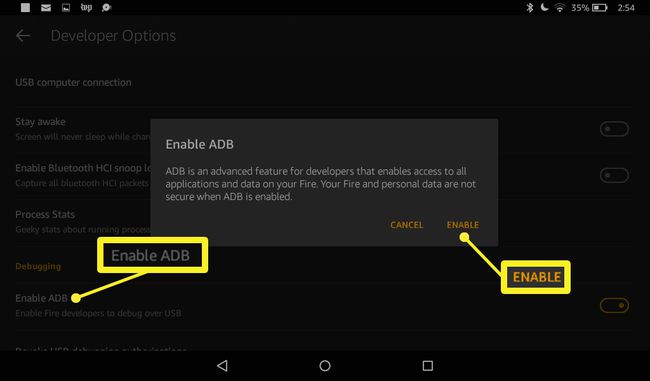
-
Conecte su Kindle Fire a su computadora. Su PC debería detectar su dispositivo y descargar los controladores que necesita.
Si su PC no detecta automáticamente su Kindle Fire, instale los controladores USB y Android Debug Bridge manualmente siguiendo los pasos descritos en el Documentos para desarrolladores de Kindle Fire.
-
Grifo OK para permitir la depuración de USB. Si esta opción no aparece automáticamente, debe instalar los controladores adecuados manualmente antes de poder continuar.
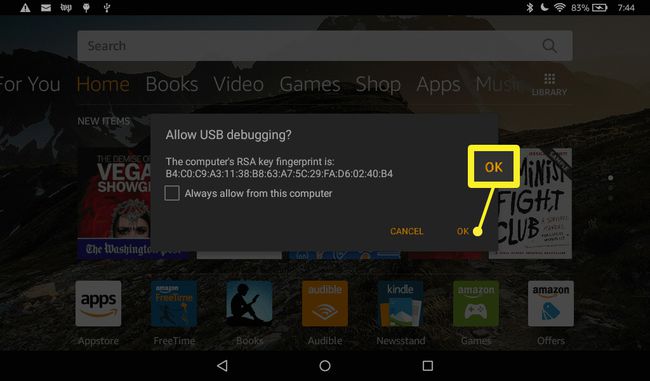
-
Abra el navegador de su computadora y descargue la aplicación de instalación para Google Play:
- Si su tableta ejecuta Fire OS 5.3.0 o anterior, descargar Amazon-Fire-5th-Gen-SuperTool-old.zip.
- Si su tableta ejecuta Fire OS 5.3.1 o posterior, descargar Amazon-Fire-5th-Gen-Install-Play-Store.zip.
Extraiga el archivo .zip y haga doble clic 1-Instalar-Play-Store.bat Para abrirlo.
-
Escribe 2 y presione Ingresar para que la herramienta instale Google Play Store en su Kindle Fire. Este proceso puede tardar varios minutos. Verá un mensaje en la ventana cuando esté listo.
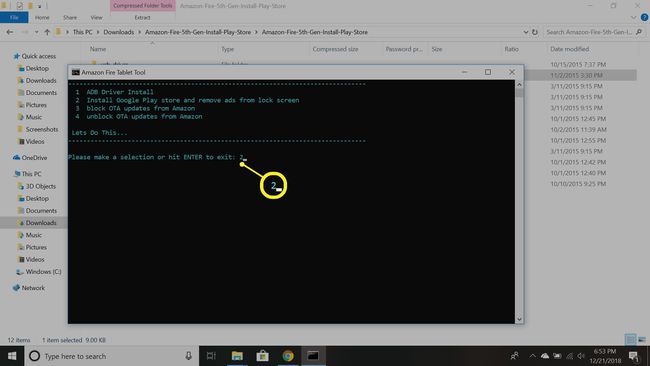
Reinicie su tableta encendiéndola y apagándola. Si tiene éxito, los accesos directos a Play Store y Google Settings deberían estar en su pantalla de inicio.
